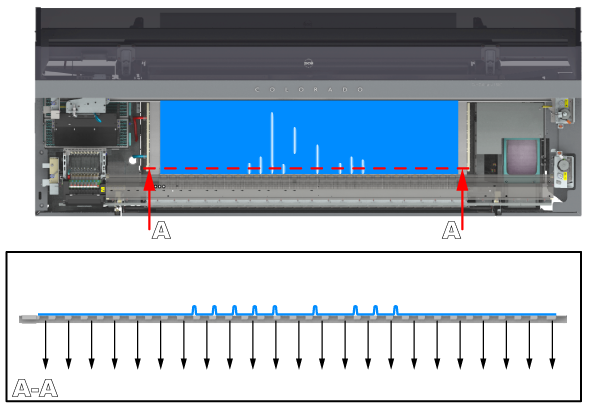はじめに
用紙の送り方向のしわによる用紙の接触やプリント品質の問題を解決します。プリンタに正しく給紙されない布地やキャンバスなどの薄い用紙を使用している場合や、湿気に敏感な用紙の種類を使用している場合は、用紙が送り方向のプラテン上でしわになり始めます。以下の手順に従ってください。問題を解決するため、いつでも手順を停止できます。
手順
-
プリントの最初の数メーターで用紙のしわが見られる場合:
-
しわは湿気や水気によって生じます。RIP で[Moist sensitivity] 設定を有効にします。用紙設定の変更.
-
プリントの最初の数メーターで用紙のしわが見られる場合 (構造的):
-
RIP で[Carriage elevation] を[Highest] に設定します。用紙設定の変更.
-
RIP で[Vacuum power] 設定を上げます。10% のステップで上げます。上げるステップごとに、設定を変更します。印刷を続行する前に、用紙を再ロードします。バキューム圧を再び上げる前に、まずプラテン上の用紙の動きを観察します。用紙設定の変更.
-
[Vacuum power] 設定を正しく定義したら、RIP で[Carriage elevation] 設定を[Automatic] に戻します。用紙設定の変更.
-
用紙調整の実施用紙の調整.
-
1 〜 3 メートル後に用紙のしわが見られる場合:
-
ロール紙を位置 1 にロードします (ロール紙の取り付け (ポジション 1))。
-
用紙を手動で送ります。
-
用紙の先端を手動でカットします。
-
他の種類の用紙を使用します。